La función HOY en Excel es una de las muchas herramientas con las que cuenta este software y, también, una de las más útiles. Tal como lo menciona Gabriel Mendoza, Supervisor de Business Intelligence en Unilever y profesor del curso online de Excel intermedio:
“Excel es una de las herramientas más usadas por todas las compañías en el mundo laboral. Desde compañías de diseño hasta compañías consultoras que manejan grandes cantidades de datos; desde la compañía más grande hasta el negocio más pequeño”.
Es por eso que conocer qué es la Función HOY en Excel y cómo usarla es indispensable para cualquier persona que desea trabajar de forma organizada y con una notable productividad. Ya sea que quieras implementar el uso de este software en tu propio negocio o presumir tus habilidades para usar Excel en tu currículum, te conviene empezar a aprender cómo usar la función HOY y otras tantas fórmulas de Excel avanzado.
Si quieres averiguar cómo utilizar la función HOY en Excel para convertirte en un experto en este programa, en este artículo te contaremos todo lo que puedes hacer con esta función.
¿Qué es la función HOY en Excel?
La función HOY en Excel devuelve la fecha actual. De forma predeterminada, la fecha se devuelve en formato de número de serie porque Excel almacena las fechas como números de serie. Por lo tanto, el formato de celda debe cambiarse a "Fecha" para mostrar el resultado de la función en un formato de fecha.
Cuando se usa con otras funciones, la función TODAY en Excel tiene múltiples aplicaciones en el análisis financiero. Por ejemplo, se puede utilizar para calcular la antigüedad de las facturas impagas o la antigüedad de los miembros de un equipo de trabajo.
Sintaxis de la función HOY en Excel
De acuerdo a la información de la página oficial de soporte de Microsoft, la sintaxis de la función HOY en Excel no tiene argumentos. Es decir, la fórmula de la función HOY es simplemente:
-
HOY
¿Lo ves? Si la fórmula es tan sencilla, entonces, seguramente, aprender cómo usar la función HOY en Excel será mucho más fácil.
¿Para qué sirve la función HOY en Excel?
Después de saber qué es la función HOY en Excel, veamos para qué sirve a profundidad esta función. Las siguientes aplicaciones muestran cómo la función HOY se puede usar de varias maneras:
1. Fecha actual
Básicamente, la función HOY en Excel sirve para insertar la fecha actual en una celda. Esta herramienta funciona gracias a que Excel almacena las fechas como números de serie secuenciales que permiten al programa deducir cuál es la fecha actual.
De manera predeterminada, la fecha 1 de enero de 1900 es el número de serie 1 y todas las fechas posteriores a ese día se van sumando. Por ejemplo, a la fecha 28 de octubre de 2021, le corresponde el número de serie 44495, pues hay un total de 44495 días desde el 1 de enero de 1900 hasta esta fecha.
¿Ya te confundiste? ¡No te preocupes! La función HOY se encarga de hacer todos estos cálculos por ti de forma automática, así que no tienes que romperte la cabeza para entenderlo, ni ponerte a hacer cuentas cada vez que quieras insertar la fecha de hoy en Excel.
 Fuente: Pexels
Fuente: Pexels
2. Periodo de tiempo
Además, la función HOY en Excel sirve para calcular intervalos de tiempo a partir de las fechas. Esta cualidad puede ser de gran utilidad para determinar la edad de un individuo o especificar un periodo de tiempo de forma rápida y sin necesidad de sacar cuentas de manera manual. De modo que es mucho menos probable que te equivoques.
 Fuente: Pexels
Fuente: Pexels
3. Fecha y hora estáticas
Si necesitas una fecha y hora estáticas que no cambien, puedes usar los siguientes accesos directos de la función TODAY en Excel:
-
Insertar fecha actual - Control + ;
-
Insertar hora actual - Control + Shift + :
Para ingresar ambos valores en una sola celda, escribe la fecha, un espacio y, luego, la hora.
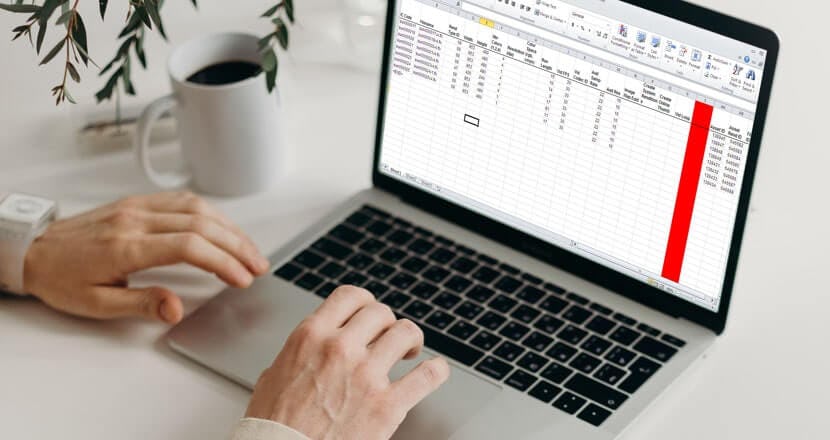 Fuente: Pexels
Fuente: Pexels
4. Formateo de resultados
El resultado de la función HOY es un número de serie que representa una fecha de Excel válida. Puedes formatear el valor devuelto por la función HOY utilizando cualquier formato de fecha estándar. Puedes usar la función TEXTO para crear un mensaje de texto que incluya la fecha actual:
-
="La fecha actual es "&TEXT(HOY(),"mmm d")
Por ejemplo, para devolver un mensaje como "La fecha actual es el 31 de mayo”. ¿Ahora estás interesado? Piensa en todas las posibilidades que la función HOY en Excel te ofrece para ahorrar tiempo y acelerar tu flujo de trabajo. Si quieres saber más acerca de la función HOY en Excel y cómo aplicarla, ¡continúa leyendo!
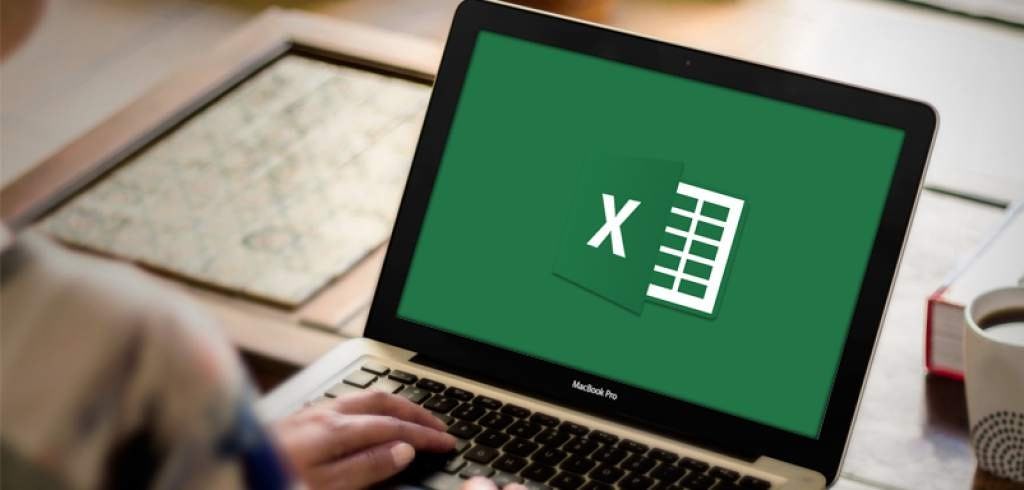 Fuente: Pinterest
Fuente: Pinterest
¿Cómo utilizar la función HOY en Excel?
Como vimos en el punto anterior, esta función no tiene argumentos, así que para utilizar la función HOY en Excel, solo tienes que escribir la palabra HOY seguida de paréntesis en la celda donde quieres ver la fecha actual.
-
=HOY()
Si el formato de la celda donde has colocado la función HOY es General, entonces Excel cambiará de forma automática el formato de la celda a Fecha. Sin embargo, si lo que quieres es saber cuál es el número de serie de una fecha en Excel, puedes volver a cambiar el formato de la celda a General o Número.
Como ves, la función HOY en Excel es muy fácil de usar y sirve para insertar de forma automática la fecha actual en una o varias celdas de una hoja de cálculo.
Fórmulas de la función HOY en Excel
Ahora bien, veamos cuáles son las fórmulas de la función HOY en Excel que, definitivamente, te ayudarán a automatizar tu flujo de trabajo y tener mayor agilidad en el cálculo de datos.
¿Cómo calcular la edad en Excel con la función HOY?
Como te lo mencionamos anteriormente, la función HOY en Excel sirve también para calcular intervalos, lo cual es útil para deducir información a partir de ciertos datos. ¡Uno de los trucos de Excel que muy pocos conocen es que puedes determinar la edad de una persona gracias a esta función!
Para evitar errores, antes de escribir esta fórmula de la función HOY en Excel para calcular la edad, entra al menú Archivo > Opciones > Fórmulas > Opciones de cálculo y asegúrate de que la opción Automático está seleccionada.
Por ejemplo, si se sabe que el año de nacimiento de una persona es 1997, es posible determinar su edad mediante la función HOY en Excel usando la siguiente fórmula:
-
= AÑO( HOY())-1997
Esta fórmula usa la función HOY en Excel como argumento de la función AÑO para obtener la fecha actual y después resta el número del año, en este caso 1997, para dar como resultado la edad de la persona. Es decir, en la celda que escribas esta fórmula, en vez de una fecha, obtendrás un número, el cual indicará la edad tomando en cuenta únicamente el año de nacimiento.
Además, utilizando esta fórmula de Excel avanzado para negocios puedes determinar no solo la edad de una persona, sino también puedes utilizar la función HOY en Excel para calcular cualquier otro periodo de tiempo que requieras, como los años de antigüedad de un trabajador.
 Fuente: Pexels
Fuente: Pexels
¿Cómo calcular los días transcurridos en Excel?
Imagina que tienes dos listas de tiempo, una lista es la hora de inicio y la otra es la hora de finalización, ¿puedes calcular el tiempo transcurrido entre dos veces en la misma fila rápidamente?
A continuación, te presentamos los trucos para calcular el tiempo, los días, los meses o los años transcurridos entre dos fechas y horas con la función HOY en Excel:
-
Calcular los días transcurridos es muy fácil, solo necesitas aplicar esta fórmula = B2-A2, A2 es la fecha de inicio, B2 es la fecha de finalización.
-
Para calcular el mes transcurrido, puedes usar esta fórmula = DATEDIF (A2, B2, "m"), A2 es la fecha de inicio, B2 es la fecha de finalización.
-
Para los años transcurridos, aplica =DATEDIF(A2,B2,"m")/12 y, luego, formatea las celdas como número.
Por ejemplo, si tienes dos fechas y deseas saber la diferencia exacta entre estas dos fechas y mostrar el período transcurrido como x años, x mes, x días (como 2 años, 6 meses, 19 días), puedes aplicar la fórmula HOY en Excel ejecutando los siguientes pasos :
-
Primero, selecciona una celda en blanco que colocará el resultado calculado.
-
Luego, ingresa esta fórmula = DATEDIF (A2, B2, "Y") & " Years, " & DATEDIF (A2, B2, "YM") & " Months, " & DATEDIF (A2) ,B2,"MD") & "Días".
-
Por último, presiona la tecla Enter para obtener el resultado.
Ejemplos de la función HOY en Excel
En este apartado te mostraremos algunos ejemplos de cómo usar la función HOY en Excel para hacer más sencillo tu trabajo y para que logres dominar todos los usos de esta función. Por ello, te recomendamos que copies y pegues cada uno de los ejemplos de la función HOY en Excel en una hoja de cálculo para que puedas comprobar su funcionalidad.
Como ya sabes, la clásica fórmula de la función HOY en Excel sirve para insertar la fecha actual en una celda. Veamos algunos ejemplos:
=HOY()+5
Esta fórmula de la función HOY en Excel muestra como resultado la fecha actual más 5 días. Por ejemplo, si la fecha actual es 01/01/22, esta fórmula devuelve 6/01/22.
=FECHANUMERO("01/01/2030")-HOY()
Esta fórmula de la función HOY en Excel devuelve el número de días entre la fecha actual y la fecha especificada, en este caso 01/01/2030. Ten en cuenta que la celda donde la uses debe tener el formato de General o Número para que el resultado se muestre correctamente.
=DIA(HOY())
Esta fórmula de la función HOY en Excel sirve para insertar el día actual del mes (1 - 31).
=MES(HOY())
Esta fórmula de la función HOY en Excel devuelve el mes actual del año (1 - 12). Por ejemplo, si el mes actual es mayo, la fórmula dará como resultado el número 5.
=AÑO(HOY())-1963
Esta fórmula de la función HOY en Excel muestra el número de años pasados al restar un año determinado de la fecha de hoy. Para este ejemplo, es más práctico usar una referencia de celda para el año, sobre todo si piensas usar esta fórmula en una aplicación de hoja de cálculo.
=HOY (B26) + las funciones WORKDAY y EOMONTH
Usando los resultados devueltos por la función HOY, calculemos lo siguiente:
-
5 días hábiles después de hoy.
-
3 meses después de la fecha de hoy.
Para obtener estos resultados, utilizaremos las funciones WORKDAY y EOMONTH junto con la función TODAY en Excel. Primero, veamos la fecha de hoy usando la función HOY (B26).
A continuación, usaremos la función WORKDAY que se emplea para calcular una fecha x días hábiles a partir de una fecha específica. En este caso, calcularemos 5 días a partir de la fecha de hoy, por lo que proporcionamos estos dos argumentos (B26 para la fecha de hoy y C23 para 5) a la función WORKDAY. La salida se muestra en C26.
La función EOMONTH calcula los meses especificados (fin de mes) a partir de la fecha de hoy en Excel. Suministramos la fecha de hoy (B26) y 3 (D23) como argumentos de esta función para obtener el 30 de abril de 2021 (D26) como resultado.
=FECHANUMERO("01/08/2021")-HOY()
Imagina que te han pedido calcular la antigüedad de las facturas. Para calcular la antigüedad de la factura, debes restar la fecha de la factura (calculada con la función HOY) de la fecha de vencimiento de la factura.
La antigüedad de la factura se actualizará automáticamente en función de los cambios de fecha en la celda correspondiente. Es importante tener en cuenta que la celda está bloqueada con los signos de dólar '$' para facilitar la copia de fórmulas.
=IF(HOY()-D4>2,”Yes”, “No”)
Supongamos que quieres rastrear tres fechas, de las cuales dos se usarán para determinar una respuesta binomial que resulte de una declaración IF y cuántos días han pasado hasta una fecha determinada.
Para saber si se ha producido un cambio de dos días, la función HOY en Excel utiliza la fecha actual y resta la fecha inicial. Este tipo de cálculo dará la diferencia entre las dos fechas dando como resultado el número de días que han transcurrido.
Si la fórmula busca un número mayor a 2, en la celda aparecerá un “Sí”. De lo contrario, aparecerá un "No" hasta que los días siguientes activen la función HOY para dar como resultado una diferencia mayor a dos.
El cálculo que determina los días hasta la fecha de vencimiento es sencillo. La celda elegida representa el vencimiento que se resta a la fecha de hoy. El resultado será la cantidad de días que quedan hasta que se produzca la fecha de vencimiento.
 Fuente: Pexels
Fuente: Pexels
Pues bien, ahora ya tienes conocimiento de qué es la función HOY en Excel y para qué sirve, es momento de experimentar con esta función para descubrir todos los usos que puedes darle.
Si quieres aprender qué es una función en Excel desde cero o potenciar tus habilidades en este software para construir tu propio negocio o hacer crecer a tu empresa, dale un vistazo a nuestra sección de cursos online de desarrollo personal.
¡Mucha suerte!